如何修复 WordPress 中的“503 服务不可用”错误?
已发表: 2021-05-17您是否在 WordPress 网站上遇到过带有“503 服务不可用”错误消息的白屏? 对于新用户来说,此错误可能会令人沮丧,因为它可能会在没有明确原因的情况下完全使您的网站脱机。
503 服务不可用错误背后可能有多种原因。 在这里,我们将讨论它是如何引起的,以及如何在 WordPress 网站上修复它。
是什么导致 WordPress 中的 503 服务不可用错误?
“503 服务不可用”错误通常是由过时和故障的插件和主题引起的。 当您的网站服务器无法从 PHP 脚本获得响应时,就会出现此问题。 这通常是由于 WordPress 主题和插件中的过时或编码不佳的脚本而发生的。
503 Service Unavailable Error 的另一个原因可能是服务器资源的大量使用。 几乎所有的托管公司都为每个托管帐户提供了固定数量的资源。 对于在共享主机上运行的网站,此限制无法处理服务器的大量使用,并可能导致 503 服务不可用错误。
修复 WordPress 中的 503 服务不可用错误
由于 503 服务不可用错误有不同的原因,并且通常无法确定是什么原因造成的,因此您需要有条不紊地进行故障排除。 以下是一些可能修复错误的解决方案。
停用所有 WordPress 插件
WordPress 中 503 服务不可用错误的常见原因之一是插件兼容性问题。 要确定它是否来自插件,您需要停用所有站点的插件。
第 1 步:登录到您的服务器:
由于 503 Service Unavailable Error 会阻止您访问 WordPress 管理仪表板,因此您需要使用 cPanel 中的文件管理器或 FileZilla 等 FTP 客户端来执行此步骤。
对于演示,我们将使用 cPanel 文件管理器,因为每个人都可以访问它。
- 使用域名末尾的 type/cpanel 打开您的 cPanel 服务器。
- 现在,输入您的用户名和密码进行登录。
- 查找文件管理器应用程序
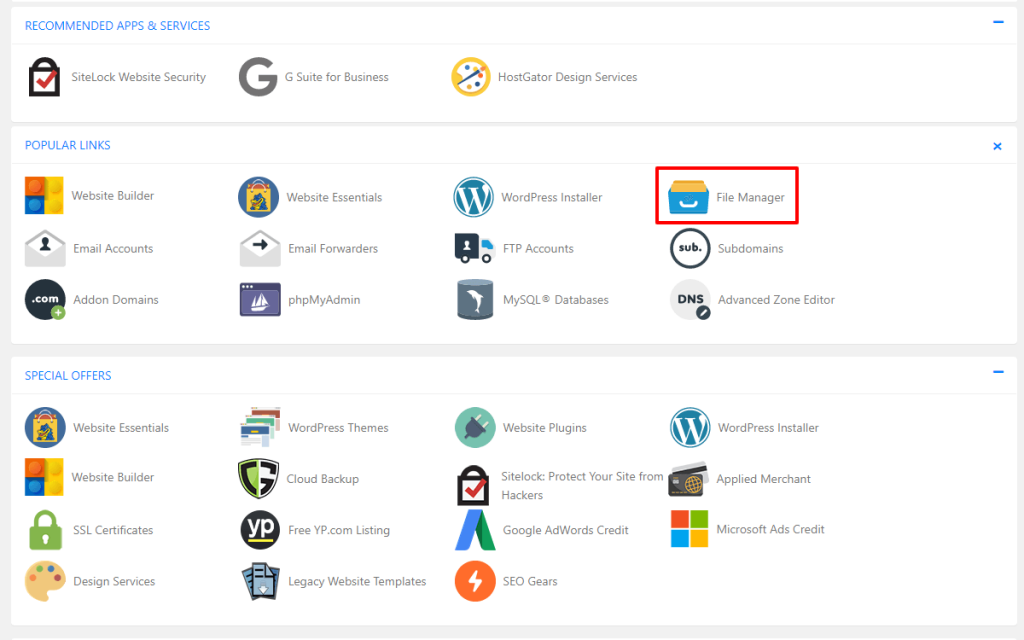
- 打开 Public.HTML 文件夹。
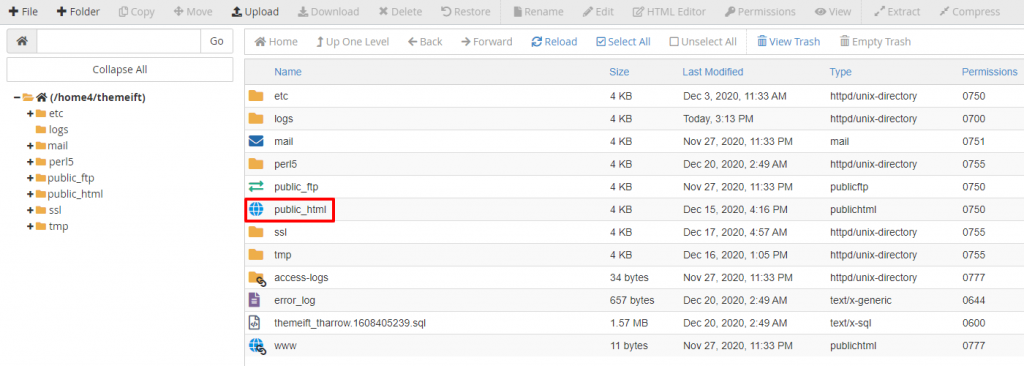
第 2 步:重命名插件文件夹
要停用插件,您需要做的就是重命名插件文件夹。 为此,请按照下列步骤操作:
- 从您的 cPanel 文件管理器应用程序打开 wp-content 文件夹。
- 找到插件文件夹并重命名。
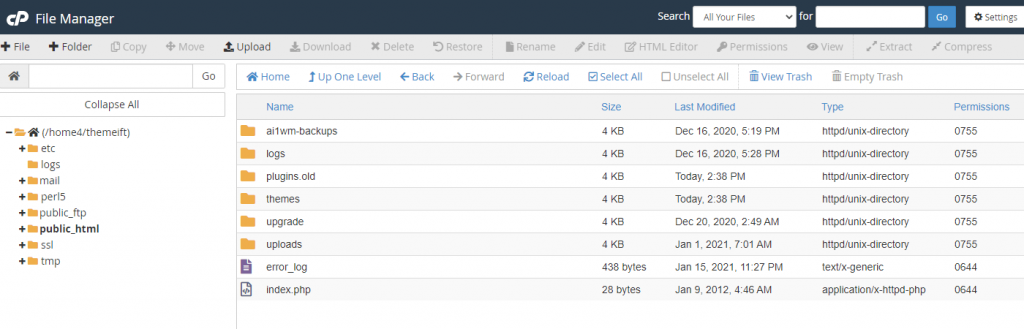
- 创建一个新文件夹并将其命名为插件。
- 现在,尝试加载您的网站,看看问题是否已解决。
第 3 步:找出有问题的 WordPress 插件
如果您的网站恢复正常,则错误是由于插件错误引起的。 要找出有问题的插件:

- 返回到 wp-content 文件夹。
- 删除您创建的空插件文件夹
- 现在将旧插件文件夹重命名为其原始名称。 (这将恢复您在 WordPress 网站上安装的所有插件,但它们将保持停用状态。)
- 现在登录您的 WordPress 仪表板并一一重新激活您的插件,直到您找出导致错误的插件。
切换到默认 WordPress 主题
如果停用插件不能解决您的问题,那么您可以执行的下一步是切换到默认的 WordPress 主题。 这将停用您当前的主题并可以解决问题。
要执行此方法,请按照以下步骤操作:
第 1 步:登录到您的服务器:
按照我们在上一个方法中提供的相同说明登录到您的服务器。
第 2 步:删除主题
登录服务器后,找到您的主题文件夹。
- 转到 wp-content 文件夹并打开主题文件夹。
- 在您的计算机上下载您当前活动的主题以制作备份副本。
- 现在,继续删除与当前主题相关的文件夹。 (这将强制 WordPress 自动将您的网站恢复为原始 WordPress 主题,例如 TwentyTwenty)。
- 完成后,检查您的网站是否正常运行。
如果您的网站正常运行,请联系主题开发人员并要求他们解决问题。
暂时禁用您的内容交付网络 (CDN)
有时,503 服务不可用错误可能不是由于您网站上的问题引起的。 相反,这可能是因为您的内容交付网络 (CDN)。
如果您认为 503 Service Unavailable Error 是由您的 CDN 引起的,请尝试暂时停用它。
每个 CDN 都应该包含一些功能来暂停其服务。 该过程可能取决于您在网站上使用的 CDN。 如果您找不到暂停 CDN 服务的选项,请查看其知识库(文档),其中通常包含详细说明。
如果您没有使用 CDN 或暂停其服务无助于解决问题,还有其他方法可以解决问题。 如果您暂停了其服务,请记住在继续之前重新激活您的 CDN。
限制 WordPress 心跳
WordPress Heartbeat 是一个内置 API,可让您的网站具有自动保存帖子功能。 它以高频率在后台运行,因此它不会错过您网站上的任何内容。 如果您的服务器无法处理负载,此功能会消耗您的服务器资源,可能会导致 503 Service Unavailable 错误。
确定 Heartbeat API 是否导致错误的最快方法是暂时禁用它。 为此,请再次通过 FTP 连接您的网站并打开您当前的主题文件夹。 然后,查找function.php文件。
找到文件后,右键单击它并选择查看/编辑选项。 它将在文本编辑器中打开文件。 打开后,在<?PHP 标记之后添加以下代码片段:
add_action('init', 'stop_heartbeat', 1);
功能停止心跳(){
wp_deregister_script('heartbeat');
}它将禁用 Heartbeat API。 现在,检查您的网站以查看 503 服务不可用错误是否消失。
如果问题消失了,那么 API 就是问题所在。 但是禁用它会完全删除您网站的许多有用功能。 因此,我们建议您减慢心跳以确保它不会引起问题。
减慢心跳的最简单方法是使用心跳控制插件。 它将为您提供对网站心跳频率的完全控制。
但如果问题还没有消失,心跳 API 就不是问题。 因此,从您的function.php中删除代码以继续。
增加服务器的资源
如果您仍然在 WordPress 网站中收到 503 Service Unavailable 错误,则很有可能是由于服务器资源不足。 查看您的 Google Analytics(分析)页面,如果您获得的流量比平时多,那您肯定是因为资源短缺。 但是,如果您没有额外的流量,您的问题可能是由于服务器内存不足。
在任何此类情况下,您都需要联系托管服务提供商。
限制 Googlebot 抓取速度
谷歌和其他搜索引擎抓取您的网站以索引您的网络内容。 他们定期访问您的网站以收集内容并确定排名指标。
此爬网过程可能会消耗您的服务器请求,并且可能会降低您的站点速度,从而导致 503 服务不可用错误。
如果您有这种情况,您可以从 Google Search Console 限制您网站的最大抓取速度。 为此,请转到设置页面或请求 Google 限制您的网站抓取速度。
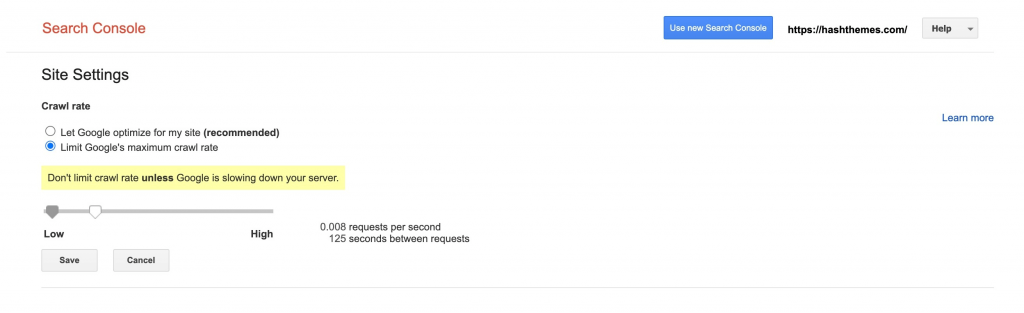
现在,限制谷歌的最大抓取速度。 单击“保存”按钮继续。
